
Sử dụng kiểu bảng trong Pages trên máy Mac
Cách dễ nhất để thay đổi hình thức của bảng là áp dụng kiểu bảng khác, bạn có thể thực hiện điều này bất kỳ lúc nào.
Nếu bạn tùy chỉnh hình thức của bảng và muốn áp dụng cùng định dạng cho các bảng khác, bạn có thể tạo kiểu bảng mới. Kiểu mới được lưu cùng với các kiểu đi kèm với mẫu.
Pages xác định cách tạo kiểu bảng mới dựa trên kiểu được sử dụng thường xuyên nhất cho một số thuộc tính, chẳng hạn như nền ô và kiểu đường viền. Ví dụ: nếu bảng của bạn sử dụng nhiều phông chữ khác nhau, kiểu bảng mới sẽ sử dụng phông chữ xuất hiện thường xuyên nhất trong bảng.
Áp dụng kiểu khác cho bảng
Bấm vào bảng, sau đó bấm vào tab Bảng trong thanh bên Định dạng
 .
.Chọn một kiểu khác từ các tùy chọn ở đầu thanh bên.
Bấm vào các mũi tên ở bên trái
 và phải
và phải  nếu có sẵn các kiểu khác.
nếu có sẵn các kiểu khác.
Nếu bạn đã thực hiện các thay đổi đối với hình thức của bảng trước khi áp dụng kiểu bảng khác, bảng sẽ giữ lại các thay đổi đó sau khi bạn áp dụng kiểu mới. Để hủy bỏ những thay đổi đó khi bạn áp dụng một kiểu bảng mới, giữ Control khi bấm vào kiểu bảng, sau đó chọn Xóa mục thay thế và áp dụng kiểu.
Khôi phục các thay đổi cho kiểu bảng
Nếu bạn đã thực hiện các thay đổi cho hình thức của bảng – ví dụ: bằng cách thay đổi đường viền của ô bảng – bạn có thể khôi phục các thay đổi bằng cách áp dụng lại kiểu bảng gốc.
Bấm vào bảng, sau đó bấm vào tab Bảng trong thanh bên Định dạng
 .
.Giữ Control khi bấm vào kiểu bảng bạn muốn áp dụng lại và chọn Xóa mục thay thế và áp dụng kiểu.
Lưu bảng dưới dạng kiểu mới
Nếu bạn thực hiện thay đổi đối với hình thức của bảng và muốn lưu những thay đổi đó, bạn có thể tạo một kiểu bảng mới mà bạn có thể sử dụng lại sau này. Bạn không thể thêm các kiểu bảng mới trong tài liệu được chia sẻ với người khác.
Bấm vào bảng có định dạng bạn muốn lưu làm kiểu mới.
Trong thanh bên Định dạng
 , bấm vào tab Bảng.
, bấm vào tab Bảng.Bấm vào mũi tên ở bên phải của kiểu bảng để điều hướng tới nhóm kiểu cuối cùng, sau đó bấm vào
 để thêm kiểu của bạn.
để thêm kiểu của bạn.
Kiểu bảng mới được thêm vào nhóm kiểu cuối cùng trong thanh bên. Bạn có thể kéo các kiểu để sắp xếp chúng tùy thích.
Tạo kiểu bảng sử dụng các màu trong hình ảnh
Bạn có thể tạo một kiểu bảng khớp với màu của một hình ảnh cụ thể. Điều này có thể hữu ích khi bạn muốn tạo liên kết hình ảnh giữa dữ liệu trong bảng và chủ đề của hình ảnh.
Kiểu mới có tiêu đề bảng, hàng và cột phần đầu và hàng phần chân – tất cả đều khớp với màu của hình ảnh. Khi bạn áp dụng kiểu mới cho bảng được chọn, kiểu đó sẽ truyền màu cho những đặc điểm này trong bảng (nếu bảng có những đặc điểm đó).
Bấm vào bảng bất kỳ trong tài liệu của bạn hoặc bấm vào
 trên thanh công cụ và thêm bảng.
trên thanh công cụ và thêm bảng.Trong thanh bên Định dạng
 , bấm vào tab Bảng.
, bấm vào tab Bảng.Điều hướng đến hình ảnh ở bất kỳ đâu trên máy tính của bạn.
Để duyệt ảnh của bạn, bấm vào
 trên thanh công cụ.
trên thanh công cụ.Kéo hình ảnh tới kiểu bảng trong thanh bên.
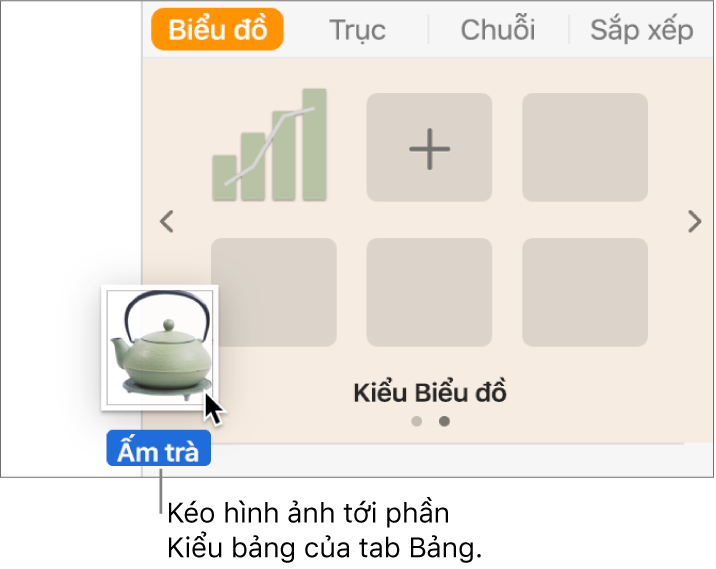
Ngoài ra, bạn có thể giữ Control khi bấm vào kiểu bảng trong thanh bên, chọn Tạo kiểu từ hình ảnh từ menu phím tắt, sau đó duyệt hình ảnh.
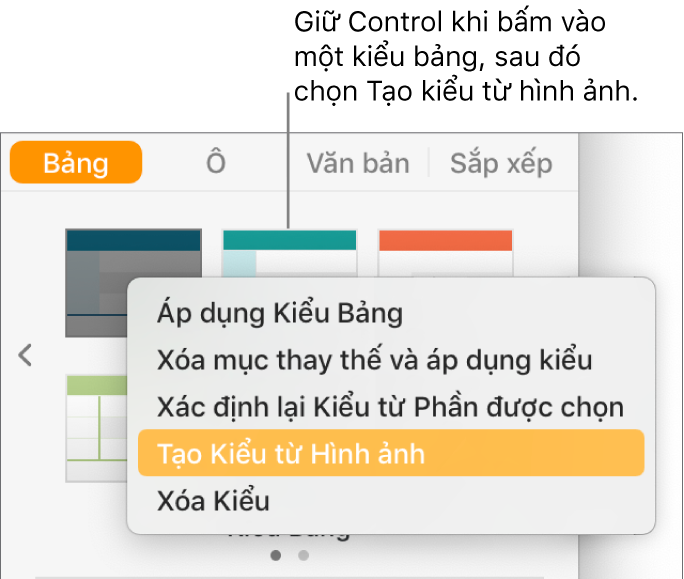
Kiểu bảng mới có màu từ hình ảnh được thêm vào kiểu bảng ở đầu thanh bên; kiểu đó không thay thế kiểu bạn đã giữ Control khi bấm để mở menu bật lên.
Để áp dụng kiểu mới cho bảng được chọn, bấm vào kiểu trong thanh bên—kiểu đó sẽ không tự động được áp dụng khi bạn tạo bảng đó.
Xác định lại kiểu bảng
Để thay đổi nhanh hình thức của các bảng sử dụng cùng kiểu, bạn có thể xác định lại kiểu.
Chọn bảng sử dụng kiểu bạn muốn cập nhật, sau đó thực hiện các thay đổi của bạn.
Chọn bảng bạn vừa sửa đổi (nếu bảng không còn được chọn).
Trong thanh bên Định dạng
 , bấm vào tab Bảng.
, bấm vào tab Bảng.Ở đầu thanh bên, giữ Control khi bấm vào kiểu bạn muốn xác định lại, sau đó chọn Xác định lại kiểu từ lựa chọn.
Chọn một trong các tùy chọn sau:
Cập nhật tất cả đối tượng sử dụng kiểu hiện tại: Thay đổi hình thức của tất cả các bảng đang sử dụng kiểu này.
Không cập nhật các đối tượng và ngắt kết nối chúng khỏi kiểu này: Chỉ thay đổi bảng được chọn. Kiểu cho các bảng không được cập nhật bị xóa khỏi tab Kiểu vì kiểu đã được thay thế.
Bấm vào OK.
Kiểu được cập nhật trong thanh bên và tất cả bảng sử dụng kiểu đó đều được cập nhật.
Sắp xếp kiểu bảng
Bạn có thể sắp xếp lại kiểu bảng trong thanh bên để dễ dàng truy cập hơn vào các kiểu hay dùng nhất.
Bấm vào bất kỳ bảng nào trong tài liệu của bạn.
Trong thanh bên Định dạng
 , bấm vào tab Bảng.
, bấm vào tab Bảng.Bấm và giữ kiểu mà bạn muốn di chuyển, sau đó kéo kiểu đó sang vị trí mới.
Nếu bạn có nhiều khung kiểu và muốn di chuyển một kiểu từ khung này sang khung khác, hãy kéo kiểu đó lên trên mũi tên trái
 hoặc mũi tên phải
hoặc mũi tên phải  để mở khung khác.
để mở khung khác.
Xóa kiểu bảng
Bấm vào bất kỳ bảng nào, sau đó bấm vào tab Bảng trong thanh bên Định dạng
 .
.Giữ Control khi bấm kiểu bạn muốn xóa, sau đó chọn Xóa kiểu.
